يمكن أن يحدث هذا الخطأ في العادة عندما تكون نشطًا جدًا على تليجرام وتضع الكثير من الضغط على خوادم تليجرام. أو عند محاولة الاتصال بـ تليجرام عدة مرات متتالية دون نجاح.
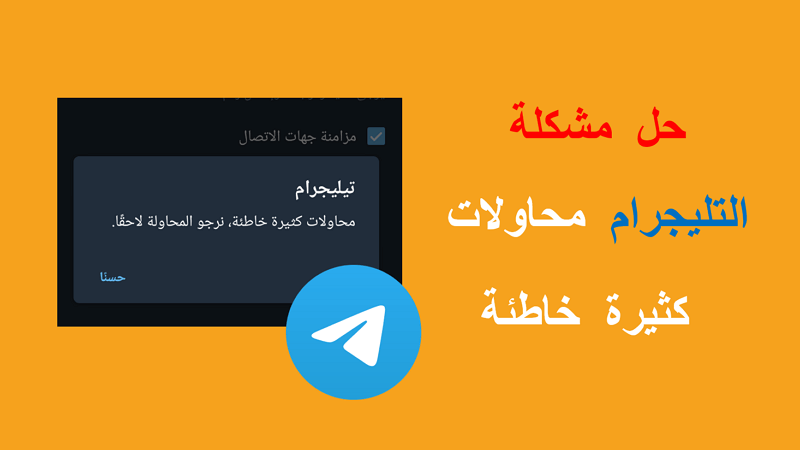
لدي تطبيق تليجرام إجراءات أمنية لمكافحة الروبوتات أو المستخدمين النشطين للغاية على نظامهم الأساسي. هذا هو السبب في أنك قد ترى في بعض الأحيان هذا الخطأ "محاولات كثيرة جدًا" يظهر على تليجرام. تابع القراءة لمعرفة سبب حدوث ذلك وما يمكنك فعله لحل المشكلة التليجرام محاولات كثيرة خاطئة.
الأسباب الرئيسية لظهور رسالة التليجرام محاولات كثيرة خاطئة
إذا واجهت التحذير "محاولات كثيرة جدًا، حاول مرة أخرى لاحقًا" من التليجرام، فهذا يعني أنك قمت بتنفيذ أحد الإجراءات التالية كثيراً او منذ وقت قصير:
- تقوم بتسجيل الدخول والخروج كثيرًا من تطبيق التليجرام على هاتفك أندرويد أو آيفون.
- تقوم بإدخال اسم المستخدم، كلمة المرور أو رمز التحقق أكثر من 5 مرات عند محاولة تسجيل الدخول إلى التيلجرام.
- تكتب وترسل عددًا كبيرًا جدًا من الرسائل (أكثر من 20 رسالة) في فترة زمنية قصيرة، يكاد يكون من المستحيل تحقيقها من قبل الإنسان الطبيعي، بالتالي قد يترتب على ذلك تصنيف السلوك بالألي.
- يتم استهداف حساب التليجرام الخاص بك عن طريق الإبلاغ أو تقديم شكاوى بشأن الحساب مزعج من واحد أو أكثر من مستخدمي تليجرام.
كيفية حل مشكلة التليجرام محاولات كثيرة خاطئة
إذا كنت تريد حل الخطأ بسرعة أكبر، إليك 3 طرق مختلفة لإلغاء الحظر وظهور خطأ "محاولات كثيرة جدًا":
1إلغاء تثبيت تيليجرام وإعادة تثبيته مرة أخري على الايفون أو الأندرويد
الطريقة الأولى إذا كنت تريد حل مشكلة "محاولات كثيرة جدًا" على تيليجرام بسرعة: قم بإلغاء تثبيت تطبيق تيليجرام وإعادة تثبيته مرة أخري على جهاز آيفون أو أندرويد(ريلمي هواوي، شاومي، اوبو، سامسونج. إلى غير ذلك).
إلغاء تثبيت تيليجرام:
على أندرويد أو آيفون، اضغط مع الاستمرار على أيقونة برنامج تيليجرام، وستفتح نافذة صغيرة. ثم حدد "إلغاء التثبيت" وذلك لإلغاء تثبيت تيليجرام. يتيح لك إلغاء تثبيت تيليجرام حذف جميع بيانات تيليجرام وذاكرة التخزين المؤقت من على هاتفك.
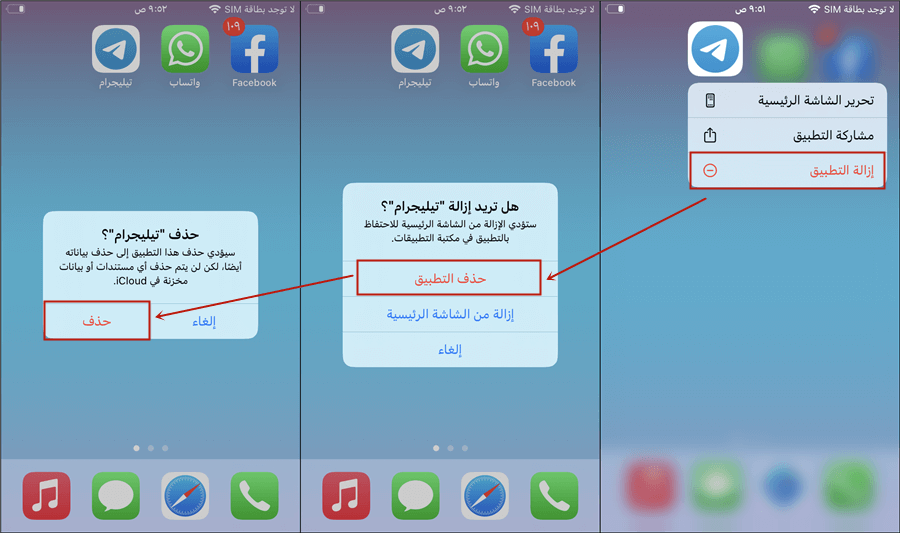
أعد تثبيت تيليجرام:
ثم تعيد تثبيت تطبيق تيليجرام بالانتقال إلى المتجر: آبل ستور لأجهزة الآيفون وجوجل بلاي لأجهزة أندرويد. ابحث عن تيليجرام ثم اختر تنصيب.
بمجرد تثبيت تطبيق تيليجرام، افتح البرنامج ثم اتصل بحساب تيليجرام الخاص بك باستخدام رقم هاتفك، تابع خطوات تفعيل الحساب بالطريقة المعتادة.
يجب التحقق من صحة رقم هاتفك من خلال تلقي رمز المصادقة عبر الرسائل القصيرة. أدخل رمز التحقق لتنشيط ومتابعة استخدام حسابك.
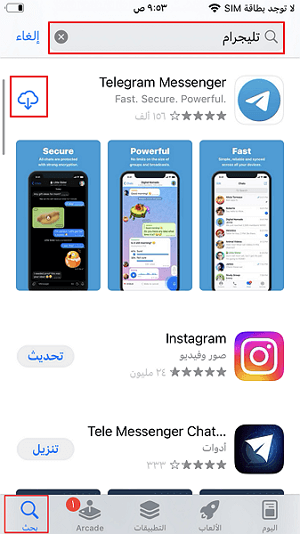
نتيجتان محتملتان:
- أنت متصل ويعمل تيليجرام بشكل طبيعي. يمكنك إرسال الرسائل دون أي مشاكل. لقد نجحت، لقد قمت بحل الخطأ عن طريق إلغاء/إعادة تثبيت البرنامج مرة أخري.
- إذا ظهر خطأ "محاولات كثيرة جدًا" على تيليجرام مرة أخرى، بالتالي الطريق السابقة لا تعمل. إذا لم يتم حل المشكلة، انتقل إلى الطريقة التالية وهي تغيير عنوان IP في جهاز أندرويد أو آيفون.
2تغيير IP هاتف أندرويد أو آيفون
الطريقة الثانية الممكنة والتي سوف تساعدك في حل مشكلة التليجرام محاولات كثيرة خاطئة هي تغيير عنوان IP الهاتف سواء في ذلك كان جهازك آيفون أو أندرويد.
من السهل القيام بذلك: افصل وأعد توصيل مصدر الطاقة الخاص بجهاز الإنترنت (المودم).
سيسمح لك فصل وإعادة توصيل الطاقة بإعادة تعيين عنوان IP الخاص بجهازك مرة أخري على الإنترنت. من خلال تغيير عنوان IP الخاص بك، من الممكن أن يعتقد تيليجرام أنك مستخدم جديد وبالتالي تتيح لك إعادة الاتصال بسهولة.
هناك طريقة أخرى لتغيير IP وهي التبديل بين اتصال الواي فاي واتصال البيانات 4G في اعدادات الاتصال بجهازك سواء كان أندرويد أو آيفون.
- إذا كنت تستخدم اتصال البيانات 4G، فانتقل إلى الواي فاي وحاول الاتصال بـ تيليجرام مرة أخرى.
- إذا كنت تستخدم شبكة الواي فاي كوسيلة اتصال بالأنترنت افتراضية على جهازك، انتقل إلى الاتصال عبر 4G.
بعد تغيير IP الخاص بك، أعد الاتصال بـ تيليجرام. عادةً ما تختفي رسالة "محاولات كثيرة جدًا" ويمكنك تسجيل الدخول بشكل طبيعي. إذا لم يكن كذلك، فهناك حل ثالث ونهائي: " الانتظار بعض الوقت".
3انتظر تقريبًا 24 ساعة
أخيرًا، الطريقة الثالثة والأخيرة والتي تعمل بنسبة 99٪ عندما لا تعمل الحلول الأخرى. انتظر 24 ساعة حتى يتم إعادة تعيين إعداد الأمان في تيليجرام.
بعد فترة الـ 24 ساعة هذه، يمكنك محاولة الاتصال وإرسال الرسائل مرة أخرى. عادةً يجب ألا يظهر الخطأ "عدد المحاولات أكثر من اللازم".
هذه الطريقة ليست الأسرع إذا كنت في عجلة من أمرك لتسجيل الدخول إلى حساب تيليجرام الخاص بك، ولكنها الحل الأكثر موثوقية من شركة تيليجرام.
الآن، يجب أن تكون الآن قادرًا على حل مشكلة "محاولات كثيرة جدًا" على تيليجرام.
ملاحظة:
لا تحاول إعادة الاتصال خلال هذه الـ 24 ساعة. لأنه في كل مرة يتم فيها عرض الخطأ "محاولات كثيرة جدًا"، يتم إعادة تعيين العداد إلى 0 وعليك الانتظار 24 ساعة مرة أخرى، بالتالي لا تحاول ابداً مرة أخري خلال الوقت المقدر.
أسئلة وأجوبة حول تلغرام لا يعمل
1لماذا لا يعمل تيليجرام ويب؟
قد لا يعمل تيليجرام سطح المكتب لأن خادم تيليجرام معطل. سبب آخر هو أن تلغرام محظور في بلدك. إذا كان تيليجرام ويب لا يعمل في متصفح كروم من قوقل، فقد يكون السبب أيضًا هو وجود الكثير ملفات ذاكرة التخزين المؤقت والإضافات المستخدمة على المتصفح.
2لماذا لا يعمل تيليجرام على الواي فاي؟
إذا كان اتصال الواي فاي الخاص بك غير مستقر بدرجة كافية أو تم حظر عنوان IP الخاص بك بواسطة تطبيق تيليجرام، فقد لا يعمل تيليجرام على شبكة Wi-Fi.
استنتاج
سوف تتمكن من حل مشكلة التليجرام محاولات كثيرة خاطئة، عبر تطبيق أي من الطرق الثلاث المذكورة أعلاه. لكن إذا لم ينج ايً منها معك. حاول الاتصال بدعم التليجرام للحصول على المساعدة.
إذا كان لديك أي أسئلة حول تيليجرام، يمكنك المشاركة معنا عبر مساحة التعليقات بالأسفل.






